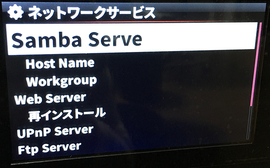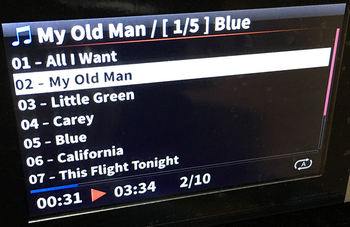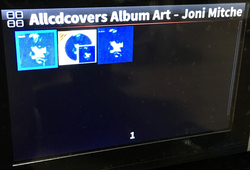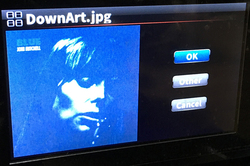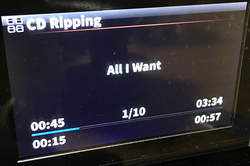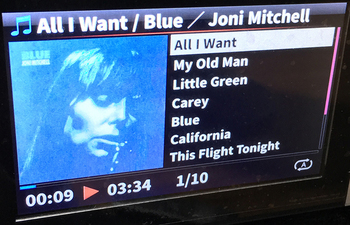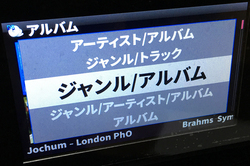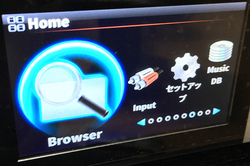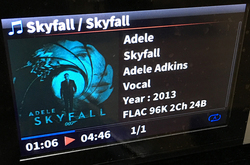【特別企画】連続レポート第1回 注目のミュージックサーバーを検証
1台でネットオーディオが完結。Cocktail Audio「CA-X40」の機能/音質を詳細解説
■まずはシンプルにCD再生。曲名を取得して表示しながら再生できる
下の写真はCA-X40の本体ディスプレイに表示したホーム画面だ。どれだけ画面のデザインに凝っても、文字が小さすぎて読めないのでは意味がないが、本機では見ての通り、それぞれのアイコンは大きく、かつグラフィカルでわかりやすい。実際、慣れさえすれば、いちいち顔を画面に近付けなくても2mほどの距離から十分操作が可能だった。
初期設定で必要な項目もそれほど多くない。とりあえずLANケーブルを接続すれば、あとは「“OSD言語”を日本語にする」「“ネットワークサーバー”から“Samba Server”と“Web Server”を有効にする」「“Audio Ripフォーマット”からCDリッピングのフォーマットを選択する」の3つを行っておけば、とりあえず完了だ。
ちなみに、本機はOSD言語で日本語を設定できるが、記号の処理などの日本語表記が現時点ではまだ完全ではないようだ。致命的な問題ではないものの、このあたりは今後のアップデートに期待したい。
本機は実に様々な音源を再生することができるが、一番手っ取り早いのはやはりCDの直接再生である。スロットイン式のドライブにCDを入れれば、自動的に再生が始まる。その際の操作はCDプレーヤーとまったく同等であり、戸惑うことはない。さらに本機ならではの機能として、FreeDBのデータをCD再生時にも表示することができる。
もっとも、本機を純粋なCDプレーヤーとして使用する局面はそれほど多くないだろう。CDのリッピングが可能であり、保存した数多の音源から好きなものを聴くという、あくまでミュージックサーバーとして使ってこそ本機の価値がある。
■ミュージックサーバーの“肝”、CDリッピングを試す
それでは、早速リッピングをしてみよう。CDをスロットに挿入したら、まずはリモコンの「RIP」ボタンを押して、リッピング時のフォーマットを選ぶ。
次に取得されたCDの情報(曲名やアルバム名、ジャンルなど)を確認する。この状態ではアルバムのアートワークが付いていないので、右下のディスクのアイコンを選択する。すると、アートワーク画像をインターネット上から引用することができる。
こうして情報を整えたら「OK」を押してリッピングを開始する。リッピングのクオリティを最高の「Excellent」にした場合、40分弱のCDに対してかかった時間は実測で7分ほどだった。なお、CDの再生とリッピングを同時に行うことはできない。
リッピングしたアルバムは「Music DB」に登録され、いつでも再生可能になる。Music DBの音源の表示方法やナビゲーションツリーはリモコンで変更可能だ。
アルバムはリスト表示/タイル表示に対応。タイル表示は3段階の大きさで変更できるので、1画面の情報量を取るか、大きさ=見やすさをとるかで選べば良い。初期状態では全アルバムが表示されるようになっているが、ナビゲーションツリーにも変更が可能だ。本体のディスプレイでほぼ全ての操作ができる一体型製品としては、圧倒的に充実したアクセス性だと言える。
すでにリッピングした音源やダウンロードしたハイレゾ音源があり、それを本機で聴きたいという場合は「Browser」を選択する。
「Browser」では内蔵ストレージやネットワーク経由など、CA-X40に接続された様々なストレージから音源を再生できる。UPnP/DLNAを用いた再生もここから行う。USBストレージからも再生が可能だ。
とにかく本機だけで使うことを考えれば、音源を保存したUSB-HDDを本機に接続することが最もお手軽だろう。ハイレゾ音源の再生やメタデータの表示も問題なく行えた。
下の写真はCA-X40の本体ディスプレイに表示したホーム画面だ。どれだけ画面のデザインに凝っても、文字が小さすぎて読めないのでは意味がないが、本機では見ての通り、それぞれのアイコンは大きく、かつグラフィカルでわかりやすい。実際、慣れさえすれば、いちいち顔を画面に近付けなくても2mほどの距離から十分操作が可能だった。
初期設定で必要な項目もそれほど多くない。とりあえずLANケーブルを接続すれば、あとは「“OSD言語”を日本語にする」「“ネットワークサーバー”から“Samba Server”と“Web Server”を有効にする」「“Audio Ripフォーマット”からCDリッピングのフォーマットを選択する」の3つを行っておけば、とりあえず完了だ。
ちなみに、本機はOSD言語で日本語を設定できるが、記号の処理などの日本語表記が現時点ではまだ完全ではないようだ。致命的な問題ではないものの、このあたりは今後のアップデートに期待したい。
本機は実に様々な音源を再生することができるが、一番手っ取り早いのはやはりCDの直接再生である。スロットイン式のドライブにCDを入れれば、自動的に再生が始まる。その際の操作はCDプレーヤーとまったく同等であり、戸惑うことはない。さらに本機ならではの機能として、FreeDBのデータをCD再生時にも表示することができる。
もっとも、本機を純粋なCDプレーヤーとして使用する局面はそれほど多くないだろう。CDのリッピングが可能であり、保存した数多の音源から好きなものを聴くという、あくまでミュージックサーバーとして使ってこそ本機の価値がある。
■ミュージックサーバーの“肝”、CDリッピングを試す
それでは、早速リッピングをしてみよう。CDをスロットに挿入したら、まずはリモコンの「RIP」ボタンを押して、リッピング時のフォーマットを選ぶ。
次に取得されたCDの情報(曲名やアルバム名、ジャンルなど)を確認する。この状態ではアルバムのアートワークが付いていないので、右下のディスクのアイコンを選択する。すると、アートワーク画像をインターネット上から引用することができる。
こうして情報を整えたら「OK」を押してリッピングを開始する。リッピングのクオリティを最高の「Excellent」にした場合、40分弱のCDに対してかかった時間は実測で7分ほどだった。なお、CDの再生とリッピングを同時に行うことはできない。
リッピングしたアルバムは「Music DB」に登録され、いつでも再生可能になる。Music DBの音源の表示方法やナビゲーションツリーはリモコンで変更可能だ。
アルバムはリスト表示/タイル表示に対応。タイル表示は3段階の大きさで変更できるので、1画面の情報量を取るか、大きさ=見やすさをとるかで選べば良い。初期状態では全アルバムが表示されるようになっているが、ナビゲーションツリーにも変更が可能だ。本体のディスプレイでほぼ全ての操作ができる一体型製品としては、圧倒的に充実したアクセス性だと言える。
すでにリッピングした音源やダウンロードしたハイレゾ音源があり、それを本機で聴きたいという場合は「Browser」を選択する。
「Browser」では内蔵ストレージやネットワーク経由など、CA-X40に接続された様々なストレージから音源を再生できる。UPnP/DLNAを用いた再生もここから行う。USBストレージからも再生が可能だ。
とにかく本機だけで使うことを考えれば、音源を保存したUSB-HDDを本機に接続することが最もお手軽だろう。ハイレゾ音源の再生やメタデータの表示も問題なく行えた。
次ページNASの音源の再生やブラウザ/タブレットからの操作も可能